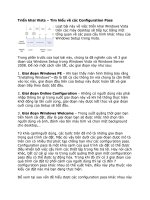Tìm hiểu về các phím tắt trong visual studio
Bạn đang xem bản rút gọn của tài liệu. Xem và tải ngay bản đầy đủ của tài liệu tại đây (694.7 KB, 15 trang )
Tìm hiểu về các phím tắt trong Visual Studio
- “code like wind” là câu nói mà Microsoft đã nói dành cho những lập trình viên dùng
Visual Studio. Nhưng điều này chỉ thực sự đúng nếu chúng ta dùng hết tính năng của
Visual Studio. Và việc sử dụng phím tắt là một trong những mấu chốt quan trọng quyết
định tốc độ lập trình. Trong bài viết này mình tổng hợp một số những phím tắt quan
trọng.
(Do thời gian có hạn nên tạm thời mình để nguyên bản tiếng Anh)
1. Coding
2. Manage Visual Studio
3. Bookmark
4. Code Editor
5.Build and Debug
6. Tool Windows
Phím tắt trong Visual Studio
Ctrl-X or Shift-Delete : Cắt mục được chọn Ctrl-C or Ctrl-Insert :Copy mục được chọn
Ctrl-V or Shift-Insert :Dán
Ctrl-Z or Alt-Backspace : Quay lại một bước
Ctrl-Y or Ctrl-Shift-Z : Ngược lại với hành động trước
Esc Đóng một menu, hủy bỏ một thao tác trong cửa sổ hiện thời.
Ctrl-S : Lưu một file hoặc một cửa sổ trong dự án mà bạn đang làm ( thông thường là cửa sổ
bạn đang làm việc)
Ctrl-Shift-S : Lưu tất cả các tài liệu trong dự án
Ctrl-P : In tài liệu mà bạn đang trình bày
F7 Chuyển từ design view sang code view
Shift-F7 : Chuyển từ Code view sang Design view
F8 : Di chuyển con trỏ sang mục tiếp theo, nó được sử dụng trong cửa sổ TaskList hoặc trong
cửa sổ tìm kiếm
Shift-F8 : Di chuyển con trỏ sang trước đó, nó được sử dụng trong cửa sổ TaskList hoặc
trong cửa sổ tìm kiếm
Shift-F12 : Tìm một reference tới mục đang được chọn hoặc mục tại vị trí con trỏ
Ctrl-Shift-G : Mở file với tên đang được chọn tại vị trí con trỏ
Ctrl-/ :Chuyển hướng đến hộp lệnh tìm kiếm trên thanh Standard
Ctrl-Shift-F12 : Chuyển tới nhiệm vụ tiếp theo trong cửa sổ TaskList
Ctrl-Shift-8 : Quay trở lại trong Browse History - Sẵn có trong đối tượng trình duyệt hoặc cửa
sổ Class View.
Alt-Left Arrow : Quay trở lại trong khi duyệt Web
Alt-Right Arrow : N Ngược lại với hành động trên, quay lại bước trước đó trong khi duyệt
Web
Left Arrow : Di chuyển con trỏ sang trái 1 ký tự
Right Arrow : Di chuyển con trỏ sang phải 1 ký tự
Down Arrow : Dịch chuyển con trỏ xuống một dòng
Up Arrow : Dịch chuyển con trỏ lên một dòng
Page Down : Cuộn xuống một màn hình trong cửa sổ soạn thảo
Page Up : Ngược lại với bước trên – cuộn lên một màn hình trong cửa sổ soạn thảo.
End : Dịch chuyển con trỏ đến cuối dòng hiện tại
Home : Dịch chuyển con trỏ đến đầu dòng, trước một kí tự. Nếu bạn nhấn phím “Home” khi
con trỏ đang ở vị trí đầu tiên của một dòng, con trỏ sẽ bị gắn chặt vào đầu dòng thực sự, dù
sau nó là một khoảng trống rồi mới đến đoạn văn bản.
Ctrl-End : Dịch chuyển con trỏ đến cuối một tài liệu
Ctrl-Home : Dịch chuyển con trỏ đến vị trí bắt đầucủa tài liệu
Ctrl-G : Hiển thị hộp thoại “Go To Line” – “Chuyển đến dòng”, Nếu đang trong quá trình
Debug, Hộp thoại sẽ cho phép bạn xác thực địa chỉ hay là tên của một hàm
Ctrl-] : Dịch chuyển con trỏ qua lại giữa vị trí của một cặp dấu ngoặc. Nếu con trỏ đang đứng
ở vị trí của ngoặc ;”Mở”, khi nhấn cặp phím tắt này con trỏ sẽ dịch chuyển đến ngay vị trí của
ngoặc ”Đóng” và ngược lại
Ctrl-K, Ctrl-N : Dịch chuyển đến điểm ghi nhớ (BookMark) tiếp theo trong tài liệu
Ctrl-K, Ctrl-P : Chuyển đến điểm ghi nhớ trước
Ctrl-K, Ctrl-I : Hiển thị thông tin nhanh, dựa trên ngôn ngữ hiện tại
Ctrl-Down Arrow : Cuộn xuống một dòng văn bản nhưng lại không làm dịch chuyển vị trí của
con trỏ. Điều này rất thuận lợi cho việc kiểm tra các dòng lệnh khác mà không làm mất dấu vị
trí của con trỏ đang đứng (Nhưng chỉ hạn chế trong môt khung nhìn của màn hình)
Ctrl-Up Arrow : Ngược lại với hành động trên. Thêm một chú ý nữa là: khi dịch chuyển quá
một màn hình thì con trỏ sẽ dịch chuyển theo và vị trí của con trỏ luôn là dòng đầu hoặc dòng
cuối của màn hình tương ứng với việc chuyển lên hay xuống.
Ctrl-Right Arrow : Dịch chuyển con trỏ đến từ tiếp theo ở bên phải
Ctrl-Left Arrow : Dịch chuyển con trỏ đến từ tiếp theo ở bên trái
Ctrl-Shift-1 : Chuyển hướng con trỏ đến vị trí của Định nghĩa hàm,khai báo hàm hoặc tham
chiếu của đối tượng
Ctrl-Shift-2 : Tương tự như trên (Ctrl – Shift – 1).
Backspace or Shift-Backspace : Xóa một kí tự bên trái của con trỏ
Ctrl-K, Ctrl-C : Đánh dấu một dòng hay môt đoạn code thành một “Comment” – Dòng chú
thích
Ctrl-K, Ctrl-U : Ngược lại với hành động trên, Xóa bỏ định dạng chú thích của dòng hoặc
đoạn code trở lại ban đầu
Ctrl-T or Shift-Enter : Đảo kí tự vị trí của 2 kí tự sát cạnh con trỏ. (Ví dụ, AC|BD sẽ trở thành
AB|CD.) Chỉ thích hợp cho các văn bản định dạng Text.
Ctrl-K, Ctrl-L : Xóa bỏ những BookMarks không được đánh dấu tên trong văn bản hiện tại.
Ctrl-M, Ctrl-O : Tự động thu gọn các đoạn mã trong một hàm và ẩn chúng đi.
Alt-Right Arrow or Ctrl-Spacebar : Hiển thị những gợi ý và cú pháp dựa trên từ đang viết
dở.
Ctrl-K, Ctrl-\ : Xóa bỏ những khoảng trống trên cùng một hàng ngang của dòng bôi đen hoặc
những khoảng trông liền kề với con trỏ nều không bôi đen.
Ctrl-K, Ctrl-F : Đặt một khung định dạng ở ngoài lề đối với đoạn văn bản được lựa chọn. Khi
đó ta sẽ không thể đặt được điểm BreakPoint cho dòng đó.
Ctrl-L : Lưu Dòng hiện tại hoặc vào bộ đệm.
Ctrl-Shift-L :Xóa tất cả dòng đã chọn hoặc dòng hiện tại.
Ctrl-Enter : Thêm một dòng trống ở ngay dưới vị trí con trỏ
Ctrl-Shift-Enter : Thêm một dòng trống ở trên vị trí con trỏ
Shift-Alt-T : Đổi chỗ dòng chứa con trỏ với dòng ngay bên dưới nó.
Ctrl-J : Lên danh sách các thành viên cho sự hoàn thành câu lệnh khi sửa mã.
Ctrl-U : Biến các kí tự được chọn thành các kí tự thường.
Ctrl-Shift-U : Biến các kí tự được chọn thành các kí tự hoa.
Ctrl-Shift-Spacebar : Hiển thị một chú thích chứa thông tin về các tham số hiện tại dựa trên
ngôn ngữ đang dùng.
Ctrl-M, Ctrl-U : Xóa bỏ những thông tin nháp đối với vùng được lựa chọn.
Ctrl-M, Ctrl-P : Xóa bỏ tất cả các thông tin nháp trong toàn bộ văn bản.
Ctrl-R, Ctrl-P : Đổi điểm đầu và điểm cuối của vùng được lựa chọn hiện tại.
Ctrl-M, Ctrl-L : Chuyển tất cả các vùng văn bản ẩn đã được đánh dấu trước đó giữa 2 trạng
thái ẩn và hiện
Ctrl-K, Ctrl-K : Thiết lập hoặc xóa bỏ sự đánh dấu của dòng hiện tại.
Ctrl-M, Ctrl-M : Chốt đoạn văn bản ẩn được chọn hiện tại hoặc đoạn chứa con trỏ nếu không
có sự lựa chọn giữa trạng thái ẩn và hiện.
Ctrl-K, Ctrl-H : Thiết lập hoặc xóa bỏ một shortcut trong danh sách nhiệm vụ đối với dòng
hiện tại
Ctrl-R, Ctrl-R : Cho phép hoặc xóa bỏ đóng gói các từ trong bộ soạn thảo.
Ctrl-R, Ctrl-W : Ẩn hoặc hiện các dấu chấm từ đầu dòng cho đến kí tự đầu tiên
Ctrl-Delete : Xóa từ bên phải của con trỏ
Ctrl-Backspace : Xóa từ bên trái của con trỏ
Phím tắt trong Visual Studio.Net
9. July 2011 vantrung87hvt C# Lượt xem: 502 Comments (0)
Làm việc với một môi trường lập trình chuyên nghiệp như .Net bạn cũng cần phải chuyên nghiệp
hóa bản thân. Phím tắt là một công cụ rất hữu dụng làm tăng tốc độ coding của bạn. Bài viết này tôi
xin giới thiệu với các bạn một số tổ hợp phím tắt hay được dùng trong Visual Studio.Net
Dưới đây là bảng chi tiết về các phím tắt dùng để thao tác với văn bản khi bạn làm việc với Visual
Studio. Net. Hi vọng nó có ích cho công việc của bạn. Chúc bạn học tốt.
Phần 1
Phần 2:
giới thiệu một số phím dùng khi bạn tìm kiếm văn bản
Phần 3
phần 4
Bài này giới thiệu với các bạn phím tắt khi làm việc với trình gỡ lỗi
Phần 5:
Be the first to rate this post